이 글에서는 최근 아이폰 소프트웨어가 업데이트 되면서 새롭게 추가된 아이폰 사진 누끼따기 기능에 대해 설명합니다. 저처럼 ios를 최신 버전으로 자주 업데이트 하지 않는 사람들은 아직 모르는 생소한 기능일텐데요. 누끼 딴 사진을 복사해서 붙여넣기 하는 방법과 사진을 저장하는 방법에 대해 서도 알아봅니다.
아이폰 사진 누끼따기 하는 방법과 누끼 뜻은?
우선 이 글에서 설명하고자 하는 사진 누끼따기라는 것이 생소한 분들이 있을 것 같습니다. 누끼라는 것은 사진에서 일부분만을 잘라내거나 오리는 것을 뜻합니다. 사진에서 배경을 지워버리고 인물이나 사물을 부각시키는 효과죠.
단어에서 주는 늬앙스처럼 '누끼'는 일본어에서 유래되었습니다. 본래 일본어의 발음은 '누키'로서 해당 단어의 사전적 의미는 빼다, 지우다 라는 뜻입니다.
아이폰 사설 수리 후 공식 센터 서비스나 리퍼 가능할까?
그렇다면 어떻게 아이폰에서 누끼따기 작업을 하는지 제가 직접 촬영한 예시 사진을 가지고 설명을 해보겠습니다. 매우 간단해서 누구나 쉽게 할 수 있으면서도 효과는 좋습니다.
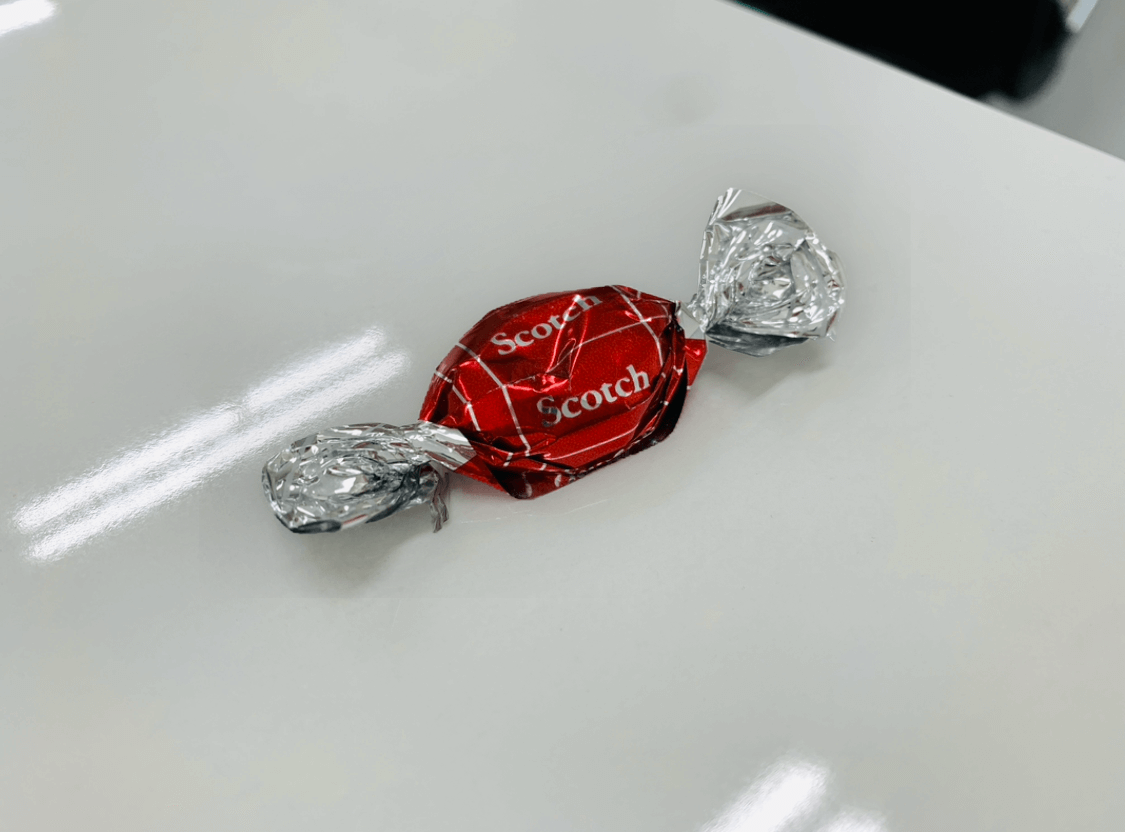
지금 제 책상 앞에 놓여있는 스카치 캔디를 가지고 사진을 촬영해봤습니다. 카메라 촬영 화면에서는 누끼따기가 되지 않고 사진첩에서 할 수 있습니다.
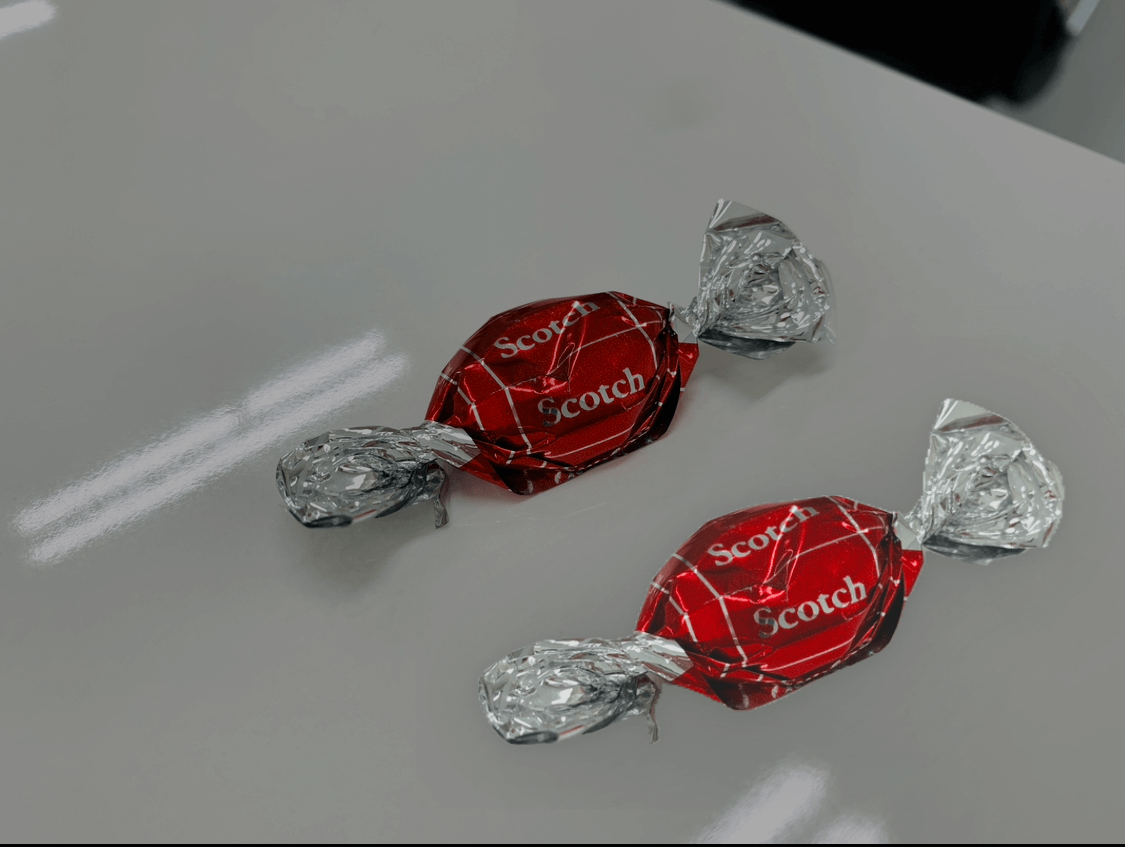
누끼 따기 작업의 경우 배경이 단순할수록 좋은 품질의 결과물을 보여줍니다. 포토샵과 같이 세밀한 경계 설정이 불가능하고 AI가 자동으로 물체나 인물의 외곽을 설정하기 때문입니다.
사진첩에서 오리기 하고 싶은 부위를 길게 눌러줍니다. 그럼 자동으로 배경과 오리고자 하는 부위의 경계를 나뉘어주며 이 결과물을 원하는 부위로 이동할 수 있습니다. 위 사진을 보면 거의 정확하게 누끼가 따진것을 확인 할 수 있습니다.
물론 잘 안되는 경우도 있는데요. 예시 사진과 같이 물체에 글자가 있으면 텍스트를 인식해서 글자를 선택하는 화면이 나타나기도 합니다. 이럴경우 글씨가 없는 부분을 길게 눌러주면 됩니다.
아이폰 사진 누끼따기 복사해서 붙여넣기 및 저장하는 방법
또한 해당 기능과 관련하여 궁금해 하시는 부분이 누끼를 딴 사진을 복사해서 붙여넣기 하는 방법과 저장을 하는 방법에 대한 것인데요.
이 작업도 별로 어렵지 않습니다.
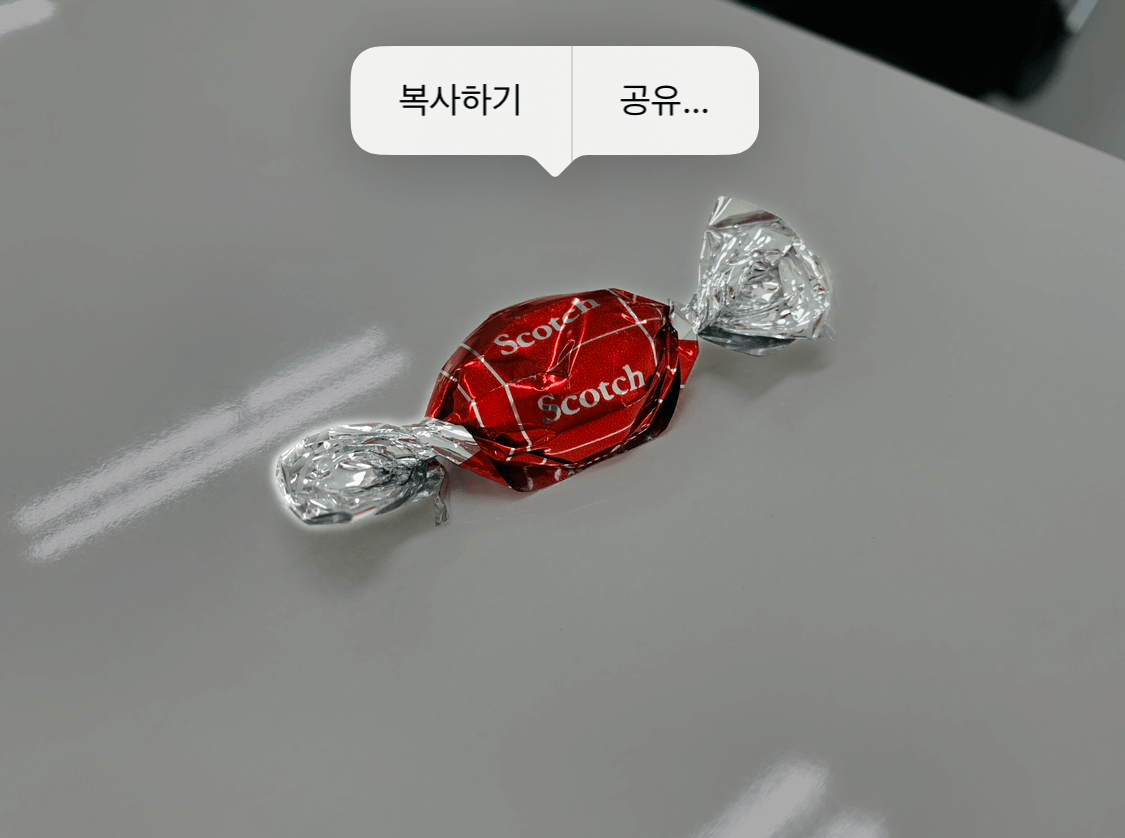
위 사진처럼 사물에 경계가 생겼을 때 누끼따기 된 사진을 한번 더 터치하면 메뉴가 나타납니다. 여기서 복사하기를 하면 작업물만 복사가되며 원하는 곳에 붙여넣기를 하면됩니다.
물론 인터넷 검색창과 같은 곳에는 붙여넣기가 불가능하고 메모장과 같은 앱에서는 붙여넣기가 가능합니다.
따라서 사진을 저장해서 업로드하는 편이 나은데요. 누끼따기 된 사진을 저장하고 싶을 때는 '공유...'버튼을 눌러서 저장할 수 있습니다.
공유 버튼을 누르면 이미지 저장을 할 수 있으며 저장을 선택하면 사진첩에서 배경이 사라진 사진을 확인할 수 있습니다. 또는 연착처나, 파일, 프린트, PC로 보내기 등을 선택할 수 도 있으며, 인스타 그램이나 페이스 북에도 바로 보낼수 있습니다.
'IT' 카테고리의 다른 글
| hp 프린터 드라이버 다운로드 하는 방법(공식 홈페이지) (0) | 2023.01.28 |
|---|---|
| 아이폰 화면 커짐, 확대 됨 다시 축소하는 방법 (세손가락 터치) (0) | 2022.12.29 |
| 아이폰 카메라 타이머 설정하는 방법과 자동 연사 촬영 기능 (1) | 2022.12.24 |
| 바탕화면 폴더 파일 아이콘 사라짐 현상 해결하기, 다시 나타나게 복원하는 방법 (0) | 2022.12.21 |
| 아이폰 강제 종료와 재부팅 하는 방법(아이폰 14, 13, 12, 11, 미니, 프로, 맥스 터치 멈춤 리셋) (0) | 2022.12.20 |




댓글